Inhoudsopgave
Het volgende probleem, werd weergegeven in Outlook na het bijwerken van de Office 365 toepassingen op een Windows 10 PC: Na het starten van Outlook, vraagt het programma om te authenticeren met het Office 365 account. Echter, na het typen van de referenties van de gebruiker, mislukt de authenticatie elke keer, ondanks het feit dat de gebruiker zonder problemen kan inloggen in Office 365 en Outlook op het web.
Deze handleiding bevat instructies om de volgende aanmeldingsproblemen in Office-desktoptoepassingen op te lossen, wanneer u een Office 365- of Office 365 Business-account gebruikt:
- Kan niet aanmelden bij Office 365. Office 365 Authenticatie mislukt. Outlook heeft wachtwoord nodig, maar dialoogvenster verdwijnt. (Credential box verdwijnt) Outlook heeft wachtwoord nodig, maar dialoogvenster verschijnt niet. ((Credential box verschijnt niet)
How to FIX: Kan zich niet aanmelden bij Office 365 in Office Desktop Apps.
Als u de Office Desktop-toepassingen niet kunt verbinden met het Office 365-account, past u een van de volgende methoden toe:
Methode 1. Installeer de ontbrekende pakketten voor ADAL of LIVE ID.
Volgens Microsoft kan het authenticatieprobleem voorkomen op Windows 10 v1703 en later, vanwege ontbrekende pakketinformatie over ofwel de Active Directory Authentication Library (ADAL) of Live ID.
De eerste methode om het verificatieprobleem met Office 365 op te lossen, in Office desktop toepassingen, is het installeren van de Ontbrekende pakketten voor ADAL als u het probleem heeft met uw Office 365 Business account, of de Live ID, als u het probleem heeft met uw Office Personal of School account.
1. Open PowerShell met beheerdersrechten. Om dat te doen:
1. Typ in het zoekvak van Cortana powershell

2. Klik met de rechtermuisknop op Windows PowerShell op de resultaten en selecteer Uitvoeren als beheerder .
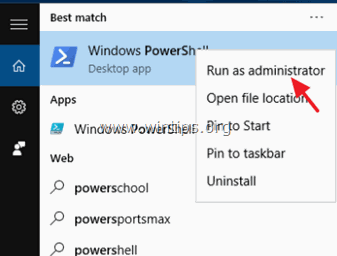
2. Geef in PowerShell het bijbehorende commando, afhankelijk van uw geval:
Zaak A. Om de ontbrekende pakketten voor ADAL voor Office 365 Business te installeren:
if (-not (Get-AppxPackage Microsoft.AAD.BrokerPlugin)) { Add-AppxPackage -Register "$env:windir\SystemApps\Microsoft.AAD.BrokerPlugin_cw5n1h2txyewyAppxmanifest.xml" -DisableDevelopmentMode -ForceApplicationShutdown } Get-AppxPackage Microsoft.AAD.BrokerPlugin
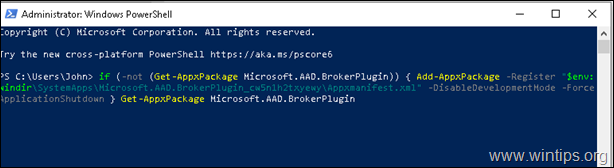
Geval B. Om de ontbrekende pakketten voor LIVE ID voor Office 365 te installeren:
if (-not (Get-AppxPackage Microsoft.Windows.CloudExperienceHost)) { Add-AppxPackage -Register "$env:windir\SystemApps\Microsoft.Windows.CloudExperienceHost_cw5n1h2txyewyAppxmanifest.xml" -DisableDevelopmentMode -ForceApplicationShutdown } Get-AppxPackage Microsoft.Windows.CloudExperienceHost
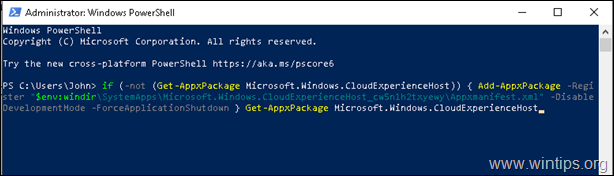
3. Probeer na het uitvoeren van het commando in te loggen met uw Office 365 account, vanuit de Outlook desktop app.
Methode 2. Schakel de Moderne Authenticatie voor Office 365 Desktop Apps uit.
De tweede methode om het Outlook authenticatie probleem met de Office 365 op te lossen, is het uitschakelen van de moderne authenticatie in het Windows register. Om dat te doen:
1. Open de Register Editor. Om dat te doen:
1. Druk tegelijkertijd op de Win  + R toetsen om het commando uit te voeren.
+ R toetsen om het commando uit te voeren.
2. Type regedit en druk op Ga naar om de Register Editor te openen.
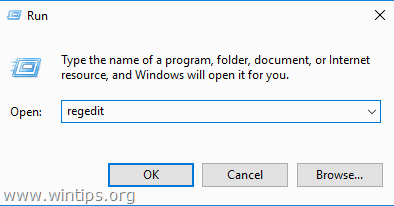
3. Navigeer naar de volgende registersleutel:
- HKEY_CURRENT_USER: Software van Microsoft Office 16.0, gemeenschappelijke identiteit.
4. Dubbelklik in het rechterdeelvenster op EnableADAL REG_DWORD waarde, en stel de waardegegevens in op 0. *
* Let op: Als de waarde niet bestaat, maak hem dan aan (ga in het menu 'Bewerken' naar Nieuw -> DWORD (32-bit) Waarde, en typ dan "EnableADAL" zonder aanhalingstekens).
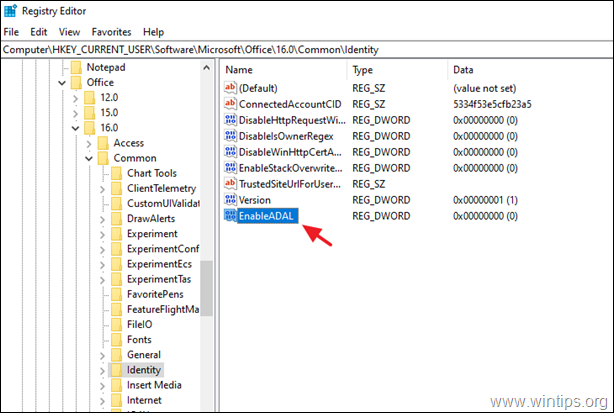
5a. Maak dan een nieuwe DWORD (32-bits) Waarde met naam DisableADALatopWAMOverride
5b. Open de nieuw gecreëerde waarde en stel de waardegegevens in op 1
6. Sluit de register-editor en start uw PC opnieuw op.
7. Na het opnieuw opstarten opent u Outlook en normaal gesproken ziet u het credentials venster om uw Office 365 credentials in te typen.
Dat is het! Laat me weten of deze gids je heeft geholpen door je commentaar achter te laten over je ervaring. Like en deel deze gids om anderen te helpen.

Andy Davis
De blog van een systeembeheerder over Windows





